iphone的相片如何隐藏某个位置
1、点击照片图标。
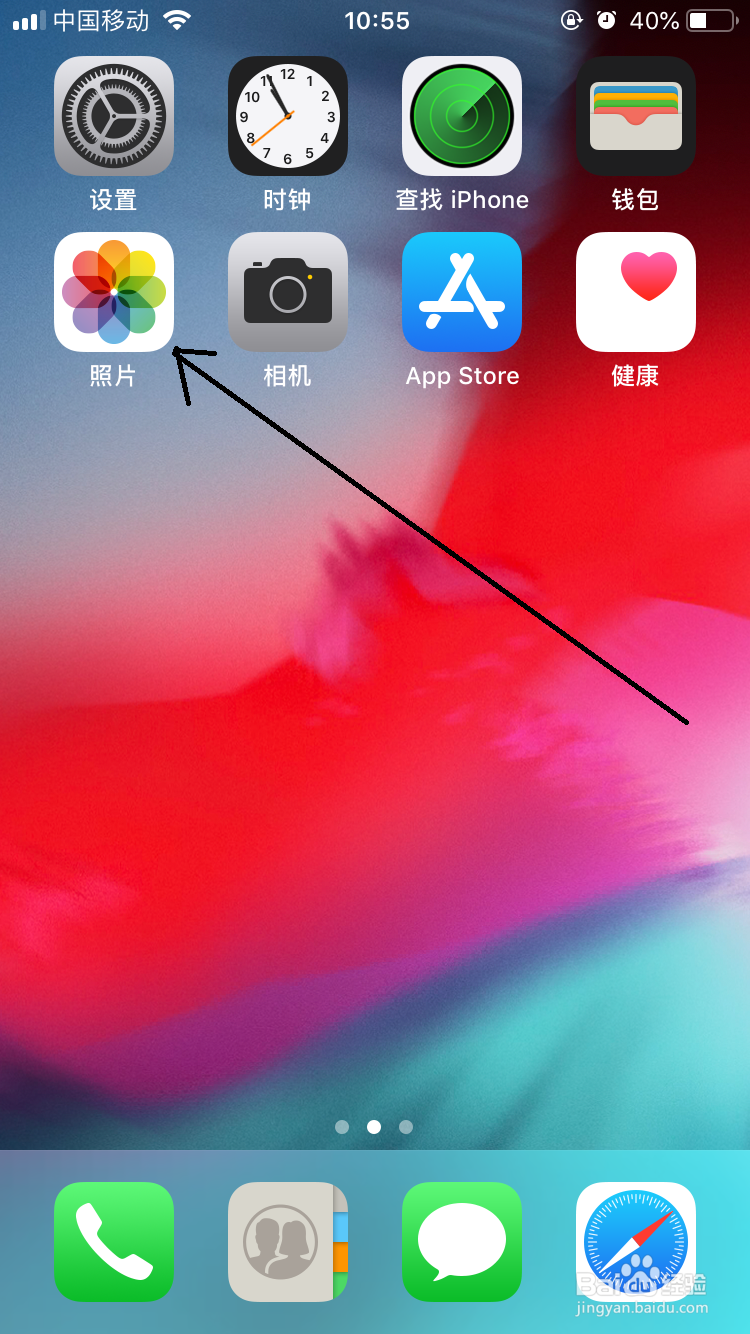
2、打开照片界面中选择其中一个照片。这里选择第一个图片,点击它。

3、然后进入图片正版画面中点击编辑。

4、随后出现图片的上下侧面变成黑面,此时点击剪切工具。
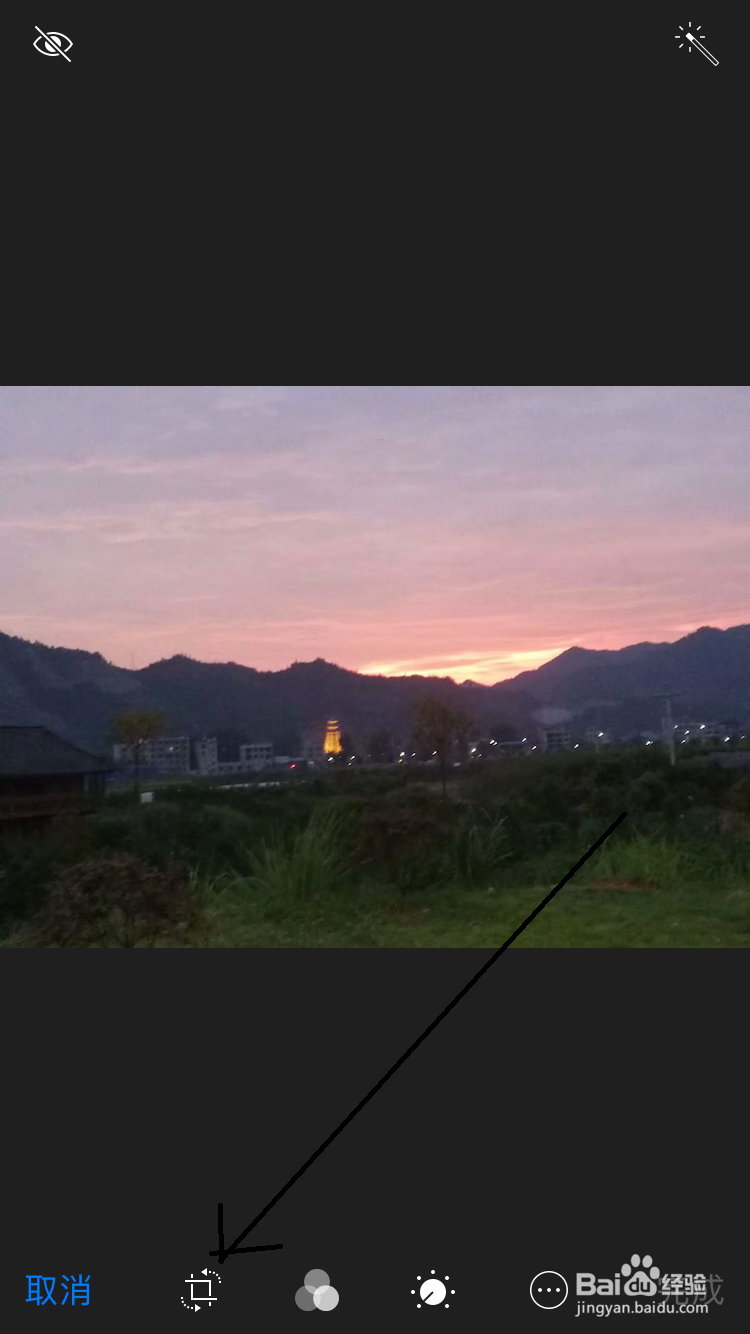
5、然后图片中出现剪切的手柄工具,此时进行移动剪切。


6、剪切后点击右下角的点击完成按钮。

7、此时剪切可完成了。

1、已剪切的图片之后点击右上角的编辑。

2、然后点击右下角的复原。

3、随后弹出提示对话框中点击复原到原始状态按钮。

4、此时的图片又回到原始状态。

声明:本网站引用、摘录或转载内容仅供网站访问者交流或参考,不代表本站立场,如存在版权或非法内容,请联系站长删除,联系邮箱:site.kefu@qq.com。
阅读量:88
阅读量:108
阅读量:157
阅读量:26
阅读量:179